| Oracle® Fusion Middleware Oracle JDeveloperによるWebCenter Portalアセットとカスタム・コンポーネントの開発 12c (12.2.1.2.0) E82735-01 |
|
 前 |
 次 |
| Oracle® Fusion Middleware Oracle JDeveloperによるWebCenter Portalアセットとカスタム・コンポーネントの開発 12c (12.2.1.2.0) E82735-01 |
|
 前 |
 次 |
この章の内容は次のとおりです。
WebCenter Portalには標準で、情報、ビジネス・アプリケーションおよびビジネス・プロセスにアクセスし、やり取りするための、より効果的で効率的な方法をユーザーに提供する、ポータル、イントラネット、エクストラネットおよびセルフサービス・アプリケーションを迅速かつ容易に作成するための上級者および開発者用のツールが用意されています。WebCenter Portalは、ブラウザベースのツールおよびJDeveloperを使用してカスタマイズできます。
WebCenter Portalで独自のADFタスク・フロー、データ・コントロールおよびマネージドBeanを開発、テスト、デプロイおよび使用する方法を理解できるよう、図20-1に単一のタスク・フロー(mytaskflow)の開発ライフサイクルを示します。開発ステップ1から5は、「WebCenter Portalで使用するADFコンポーネントのパッケージ化およびデプロイ」に記載されています。
この項では、ADFタスク・フロー、データ・コントロールおよびマネージドBeanを、WebCenter Portalで使用するために、独自のカスタム共有ライブラリ(WAR files)でパッケージ化し、デプロイする方法について説明します。
WebCenter Portalには、「WebCenter Portalサーバー拡張機能」というJDeveloperテンプレートが用意されており、このテンプレートを使用すると、WebCenter Portalで使用するカスタム共有ライブラリを1つ以上指定できます。
同じ「WebCenter Portalサーバー拡張機能」テンプレートを初期テンプレートとして使用して、WebCenter Portalで使用するためのADFライブラリ・コンポーネント(タスク・フロー、データ・コントロール、マネージドBeanなど)を構築してデプロイすることもできます。
この項には次のトピックが含まれます:
「WebCenter Portalサーバー拡張機能」テンプレートを使用して、次の2つのプロジェクトを持つワークスペースを作成します。
PortalSharedLibrary: デプロイ時に、次のような共有ライブラリextend.spaces.webapp.warを作成するプロジェクト。
WebCenter Portal用の1つ以上のカスタム共有ライブラリを参照します。
PortalExtensionプロジェクトから作成されたADFライブラリJARをラップします(使用された場合のみ)。
注意:
このプロジェクトにコードを追加しないでください。このプロジェクトは、他の共有ライブラリを参照し、またはADFライブラリJARを含む、ディスクリプタ・ファイルのみを含みます。
PortalExtension: タスク・フロー、データ・コントロールおよびマネージドBeanなどのカスタムADFコンポーネントを作成する初期プロジェクト。このプロジェクトをADFライブラリにデプロイできます。ADFライブラリは、extend.spaces.webapp.war共有ライブラリに追加されます。
PortalExtensionプロジェクトで作成したコンポーネントは通常、Java、ADFおよびその他関連するソフトウェア開発技術を必要とします。
この項の内容は、次のとおりです。
「WebCenter Portalサーバー拡張機能」ワークスペースには、2つのデフォルト・プロジェクトPortalExtensionおよびPortalSharedLibraryが含まれています。各プロジェクトはそれぞれ固有のライブラリとデフォルト・ファイルを含んでいます(図20-2)。
図20-2 「アプリケーション・ナビゲータ」内の「WebCenter Portalサーバー拡張機能」ワークスペース
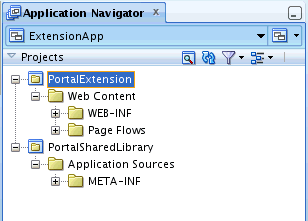
PortalSharedLibraryプロジェクトは、図20-3で示すように、WebCenter Portalで使用する1つ以上のカスタム共有ライブラリの登録を可能にし、(PortalExtensionプロジェクトで開発された)タスク・フロー、データ・コントロールおよびマネージドBeanをWebCenter Portalを実行する管理対象サーバーにデプロイするための便利なメカニズムも提供します。
PortalSharedLibraryプロジェクトには、extend.spaces.webappというWARデプロイメント・プロファイルも含まれます。extend.spaces.webapp.warにデプロイする際、(weblogic.xmlに)登録するすべてのカスタム共有ライブラリおよびPortalExtensionプロジェクトを使用して作成する任意のADFライブラリは、extend.spaces.webapp.warに依存するものとして自動的に組み込まれます。
「WebCenter Portalでの追加の共有ライブラリの使用」および「WebCenter Portal共有ライブラリ(extend.spaces.webapp.war)への拡張機能のデプロイ」を参照してください。
注意:
PortalSharedLibraryプロジェクトにコードを追加しないでください。このプロジェクトは、他の共有ライブラリを参照し、またはADFライブラリJARを含む、ディスクリプタ・ファイルのみを含みます。
共有ライブラリに関する一般的な情報は、「共有ライブラリ・デプロイメントの一般ドキュメント」を参照してください。
PortalSharedLibraryプロジェクトには、MANIFEST.MFファイルが含まれます。extend.spaces.webapp.warを更新しデプロイするたびに、このMANIFEST.MFファイルを編集して共有ライブラリの実装バージョンを増分します。繰り返すたびに、extend.spaces.webappのマニフェスト・ファイルの例に示すように、MANIFEST.MFファイルのImplementation-Version数を増やす必要があります。デフォルトの実装バージョンは12.2.1.0.1です。
extend.spaces.webappのマニフェスト・ファイル
Manifest-Version: 1.0
Ant-Version: Apache Ant 1.7.1
Created-By: 23.7-b01 (Oracle Corporation)
Extension-List: bpmSpaces
bpmSpaces-Extension-Name: oracle.bpm.spaces
Package:
Specification-Version: 2.0
Implementation-Version: 12.2.1.0.1
Implementation-Label: 12.2.1.0.1
Implementation-Vendor: Oracle
Implementation-Patch-Number:
Implementation-Patch-List:
Implementation-Title: Oracle WebCenter Spaces App Extension View V2
Extension-Name: extend.spaces.webapp
実装バージョンを変更する方法の詳細な手順は、「WebCenter Portal共有ライブラリ(extend.spaces.webapp.war)への拡張機能のデプロイ」を参照してください。
PortalExtensionプロジェクトは、タスク・フロー、データ・コントロールおよびマネージドBeanなどのカスタム・コンポーネントを作成できる標準ADFプロジェクトです。
PortalExtensionプロジェクトは、ADFライブラリにデプロイされます。このライブラリは、PortalSharedLibraryプロジェクトから生成されたextend.spaces.webapp.war共有ライブラリ・ファイルに依存するものとして自動的に追加されます。「PortalExtensionプロジェクトを使用したWebCenter PortalのADFライブラリ・コンポーネントの開発」を参照してください。
ADFライブラリの詳細は、「ADFライブラリ開発の一般ドキュメント」を参照してください。
WebCenter Portalには、標準の共有ライブラリextend.spaces.webapp.warが組み込まれています。このWARファイルには、カスタムADFライブラリ・コンポーネントが格納されている他の共有ライブラリを参照するデプロイメント・ディスクリプタ(weblogic.xml)を含めることができます。
WebCenter Portalで使用する複数のソースから様々な共有ライブラリにデプロイされるカスタム・コードまたはタスク・フローがある場合は、図20-5に示すように、それらをextend.spaces.webappにリストできます。
図20-5 extend.spaces.webapp.warでの複数のカスタム共有ライブラリの参照
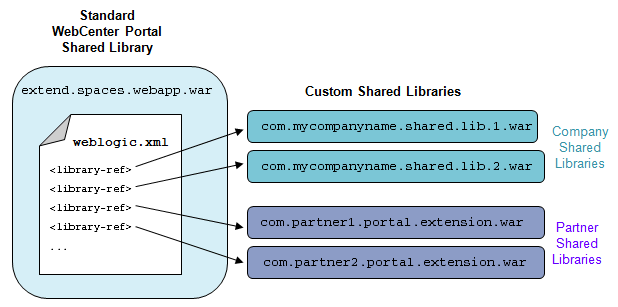
この開発モデルは、開発者、顧客、パートナなど、複数のコントリビュータからの追加の共有ライブラリをWebCenter Portalで簡単に利用できる手段となります。
WebCenter Portalの拡張機能を含む新しい共有ライブラリをデプロイする場合は必ず、WebCenter Portalに共有ライブラリの名前を登録し、extend.spaces.webapp.warを再デプロイする必要があります。詳細は、「WebCenter Portalでの追加の共有ライブラリの使用」を参照してください。
このガイドでは、ADFタスク・フロー、データ・コントロールおよびマネージドBeanを開発し、カスタム共有ライブラリにパッケージ化する方法については説明しません。これは、そのような手法および手順がWebCenter Portal固有のものではないためです。共有ライブラリを初めて開発する場合は、次にリストするドキュメントを参照することをお薦めします。
このガイドでは、「WebCenter Portalサーバー拡張機能」テンプレートを使用してWebCenter Portalで使用する共有ライブラリを参照する方法について説明します。表20-1では、ADFライブラリおよび共有ライブラリの開発プロセスの概要を説明し、WebCenter Portalに固有の情報を強調表示し、該当する場合は他のドキュメントの参照先を示します。
表20-1 WebCenter PortalのADFライブラリおよび共有ライブラリの開発とデプロイ
| テーマ | WebCenter Portalドキュメント | 一般ドキュメント |
|---|---|---|
ADFライブラリ・コンポーネントの作成 |
WebCenter Portalは、タスク・フロー、データ・コントロールおよびマネージドBeanなど、ADFライブラリJARにデプロイされるいくつかのコンポーネント・タイプをサポートします。 WebCenter Portalのタスク・フロー、データ・コントロールまたはマネージドBeanを標準ADFライブラリ・コンポーネントと同じ方法で作成します。 または、WebCenter Portalが提供する初期プロジェクトを使用します。「PortalExtensionプロジェクトを使用したWebCenter PortalのADFライブラリ・コンポーネントの開発」を参照してください。 |
『Oracle Fusion Middleware Oracle Application Development FrameworkによるFusion Webアプリケーションの開発』の再利用可能なコンポーネントについてに関する項では、タスク・フローなど、ADFライブラリJARにデプロイできる様々なタイプの再利用可能なADFコンポーネントについて説明しています。 拡張機能ライブラリはWebCenter Portalに適用されないことに注意してください。 『Oracle Fusion Middleware Oracle Application Development FrameworkによるFusion Webアプリケーションの開発』の再利用可能なコンポーネントの作成に関する項も参照してください。 |
- ネーミング規則 |
WebCenter Portalで使用する各ADFライブラリJARファイルのファイル名は一意である必要があります。内容が完全に異なっていても、同じ名前を持つ2つのADFライブラリJARファイルの追加はできません。 |
『Oracle Fusion Middleware Oracle Application Development FrameworkによるFusion Webアプリケーションの開発』のネーミング規則に関する項も参照してください。 |
- 接続の管理 |
ADFライブラリJARが接続を使用する場合は、同じ接続名と詳細情報を使用してWebCenter Portalに接続を手動で登録する必要があります(ADFライブラリJAR内に接続を単に含めても、その接続はWebCenter Portalで公開されません)。 WebCenter Portalの接続を作成するには、Fusion Middleware ControlまたはWLSTコマンドを使用する必要があります。 WebCenter Portal固有の接続を追加する場合は、『Oracle Fusion Middleware Oracle WebCenter Portalの管理』のツールとサービスの管理に関する項を参照してください。 データベース接続を追加する場合は、『Oracle Fusion Middleware Oracle Fusion Middlewareの管理』のJDBCデータ・ソースの作成と管理に関する項を参照してください。 Webサービス接続を追加するには、システムMBeanブラウザを使用してADFConnections MBeanを構成します。『Oracle Fusion Middleware Oracle WebCenter Portalの管理』のシステムMBeanブラウザに関する項と、『Oracle Fusion Middleware Oracle ADFアプリケーションの管理』のWebサービス接続に関する項を参照してください。 |
『Oracle Fusion Middleware Oracle Application Development FrameworkによるFusion Webアプリケーションの開発』の接続に対するネーミングの考慮事項に関する項も参照してください。 |
- ディスクリプタの組込み |
|
|
- バージョニング |
ADFライブラリJARを追加またはカスタム共有ライブラリを参照するために、WebCenter Portal共有ライブラリWARファイル( 詳細は、「extend.spaces.webapp.warのバージョニング」および「WebCenter Portal共有ライブラリ(extend.spaces.webapp.war)への拡張機能のデプロイ」を参照してください。 |
|
ADFライブラリJARへのコンポーネントのパッケージ化 |
タスク・フロー、データ・コントロールまたはマネージドBeanを標準ADFライブラリJARにパッケージ化します。 または、PortalExtension初期プロジェクトを使用します。詳細は、「PortalExtensionプロジェクトを使用したWebCenter PortalのADFライブラリ・コンポーネントの開発」を参照してください。 |
『Oracle Fusion Middleware Oracle Application Development FrameworkによるFusion Webアプリケーションの開発』のADFライブラリへの再利用可能なADFコンポーネントのパッケージ化に関する項では、タスク・フローなど再利用可能なコンポーネントをADFライブラリJARファイルにパッケージ化する方法について説明しています。 JDeveloper JARファイルを配置してアクセスする方法はWebCenter Portalに適用されないことに注意してください。 |
ADFライブラリ・コンポーネントの共有ライブラリへの追加 |
WebCenter PortalでADFライブラリ・コンポーネントを使用するには、次の操作が必要です。
注意: ADFライブラリ・コンポーネントをWebCenter Portal共有ライブラリWAR ( |
『Oracle Fusion Middleware Oracle Application Development FrameworkによるFusion Webアプリケーションの開発』のプロジェクトへのADFライブラリ・コンポーネントの追加に関する項では、タスク・フローなどのADFライブラリ・コンポーネントをプロジェクトにデプロイする方法について説明しています。 この項の情報は、WebCenter Portalに適用されません。 |
ADFライブラリ・コンポーネントの使用 |
WebCenter Portalのリソース・カタログのADFライブラリ・アダプタは、
|
『Oracle Fusion Middleware Oracle Application Development FrameworkによるFusion Webアプリケーションの開発』のADFライブラリ・コンポーネントの使用についての必知事項に関する項では、各種ADFライブラリ・コンポーネント・タイプがJDeveloperでどのように表示されるかについて説明しています。WebCenter Portalの場合、タスク・フロー、データ・コントロールおよびマネージドBeanに関する情報のみ適用されます。 |
共有ライブラリWARの作成 |
「WebCenter Portalサーバー拡張機能」テンプレートは、WebCenter Portal共有ライブラリWAR 詳細は、「「WebCenter Portalサーバー拡張機能」ワークスペースの作成」を参照してください。 |
『Oracle Fusion Middleware Oracle WebLogic Serverアプリケーションの開発』の共有Java EEライブラリの作成に関する項では、共有ライブラリWARファイルを作成する方法について説明しています。 |
共有ライブラリWARのデプロイ |
「WebCenter Portalサーバー拡張機能」テンプレートは、WebCenter Portal共有ライブラリWAR 詳細は、「WebCenter Portal共有ライブラリ(extend.spaces.webapp.war)への拡張機能のデプロイ」を参照してください。 |
『Oracle Fusion Middleware Oracle WebLogic Serverアプリケーションの開発』の共有Java EEライブラリと依存アプリケーションのデプロイに関する項では、共有ライブラリWARファイルをデプロイする方法について説明しています。 |
以前の共有ライブラリ・バージョンの回復 |
WebLogic Server管理コンソールを使用して、以前の共有ライブラリWARバージョンを回復させるか、不要なバージョンを削除します。 詳細は、「以前のWebCenter Portal共有ライブラリ・バージョンへの回復」を参照してください。 |
『Oracle Fusion Middleware Oracle Application Development FrameworkによるFusion Webアプリケーションの開発』のADFライブラリJARのプロジェクトからの削除に関する項では、JDeveloperでADFライブラリ・コンポーネントを削除する方法について説明しています。 この項の情報は、WebCenter Portalに適用されません。 |
ADFタスク・フロー、データ・コントロール、およびマネージドBeanの作成の詳細は、『Oracle Fusion Middleware Oracle Application Development FrameworkによるFusion Webアプリケーションの開発』のADFタスク・フローの概説に関する項、ADFデータ・コントロールの概要に関する項、およびマネージドBeanを使用したコンテキスト・イベントの作成に関する項を参照してください。
『Oracle Fusion Middleware Oracle Application Development FrameworkによるFusion Webアプリケーションの開発』のアプリケーション・コンポーネントの再利用に関する項も参照してください。
この項では、「WebCenter Portalサーバー拡張機能」ワークスペースをJDeveloperで作成する方法について説明します。このワークスペースを使用して次のことができます。
使用する1つ以上のカスタム共有ライブラリをWebCenter Portalに登録します。
タスク・フロー、データ・コントロールまたはマネージドBeanなどWebCenter PortalのカスタムADFコンポーネントを作成し、デプロイします。
「WebCenter Portalサーバー拡張機能」ワークスペースを作成するには:
WebCenter Portalで使用するカスタム・タスク・フロー、データ・コントロールまたはマネージドBeanを含む共有ライブラリが1つ以上ある場合は、WebCenter Portalの共有ライブラリextend.spaces.webapp.warに関連付けられたweblogic.xmlファイルに登録する必要があります。
PortalSharedLibraryプロジェクトを選択します(図20-11)。
WebCenter Portal拡張機能ワークスペースをまだ作成していない場合は、「「WebCenter Portalサーバー拡張機能」ワークスペースの作成」を参照してください。
デプロイメント・ディスクリプタweblogic.xmlがPortalSharedLibrary\Web Content\WEB-INFの下にない場合は、次の手順でデプロイメント・ディスクリプタを作成します。
「新規」→「デプロイメント・ディスクリプタ」→「WebLogicデプロイメント・ディスクリプタ」を選択します。
「OK」を選択します。
リストからweblogic.xmlを選択します(図20-12)。
「終了」を選択します。
weblogic.xml (PortalSharedLibrary\Web Content\WEB-INFの下)を開きます。
最初は、追加の共有ライブラリはファイルにリストされていません。
「概要」ページで、「ライブラリ」を選択します。
WebCenter Portalで使用する各共有ライブラリの「ライブラリ名」を指定します。
図20-13に示すように、単一の共有ライブラリまたは複数の共有ライブラリを登録できます。
必要に応じて、「ヘルプ」アイコンをクリックして詳細を表示します。
参照する各共有ライブラリがWebCenter Portal管理対象サーバー(デフォルト名WC_Portal)にデプロイされていることを確認します。
共有ライブラリ参照に含まれるWebCenter Portal共有ライブラリWAR (extend.spaces.webapp.war)の新しいバージョンを再デプロイします。
MANIFEST.MFのバージョン番号を増分してください。詳細は、「WebCenter Portal共有ライブラリ(extend.spaces.webapp.war)への拡張機能のデプロイ」を参照してください。
この項では、WebCenter Portal共有ライブラリ(extend.spaces.webapp.war)に拡張機能をデプロイする方法について説明します。拡張機能は次の場所のいずれかにあります。
weblogic.xmlに登録されているタスク・フロー、データ・コントロールまたはマネージドBeanを含む既存の共有ライブラリ。
「WebCenter Portalでの追加の共有ライブラリの使用」を参照してください
PortalExtensionプロジェクトから作成され、WebCenter Portal共有ライブラリに組み込まれたADFライブラリJAR。
「PortalExtensionプロジェクトを使用したWebCenter PortalのADFライブラリ・コンポーネントの開発」を参照してください
この項には次のトピックが含まれます:
JDeveloperからWebCenter Portalへ拡張機能をデプロイする前に、次の手順を実行します。
少なくともWebLogic Monitorロールがあることを確認します。
ロールの詳細は、『Oracle Fusion Middleware Oracle WebLogic Server ロールおよびポリシーによるリソースの保護』のユーザー、グループおよびセキュリティ・ロールに関する項を参照してください。
WebCenter Portalサーバーへの接続が存在することを確認します。
接続の作成の詳細は、「WebCenter Portalサーバー接続の作成」を参照してください。
共有ライブラリのバックグラウンド情報は、『Oracle Fusion Middleware Oracle WebLogic Serverアプリケーションの開発』の共有Java EEライブラリとオプション・パッケージの作成に関する項を参照してください。
JDeveloperからWebCenter Portalへ拡張機能をデプロイするには:
デプロイする拡張機能を含むワークスペースをJDeveloperで開きます。
「WebCenter Portalでの追加の共有ライブラリの使用」および「PortalExtensionプロジェクトを使用したWebCenter PortalのADFライブラリ・コンポーネントの開発」も参照してください。
「アプリケーション・ナビゲータ」で、「PortalSharedLibrary」→「アプリケーション・ソース」→「META-INF」フォルダへ移動します。
テキスト・エディタでMANIFEST.MFファイルを開きます。
Implementation-Version番号を増分します。デフォルト・バージョンはImplementation-Version: 12.2.1.0.1です。
注意:
WebCenter Portal共有ライブラリ(extend.spaces.webapp.war)を更新および再デプロイするたびに、共有ライブラリImplementation-Version番号を増分する必要があります。それ以外の場合は、WebLogic Serverの「デプロイメント - ログ」タブからエラーが報告されます。詳細は、「PortalSharedLibraryプロジェクト」を参照してください。
「アプリケーション・ナビゲータ」で、「PortalSharedLibrary」プロジェクトを右クリックし、「デプロイ」、「extend.spaces.webapp」の順に選択します(図20-14)。
注意:
extend.spaces.webappは、サーバーにデプロイしようとしている共有ライブラリに対する、デプロイメント・プロファイルの名前であることに注意してください。後続のデプロイメント・アクションにより作成された共有ライブラリは、extend.spaces.webapp.warと呼ばれます。
「デプロイ」ダイアログで「アプリケーション・サーバーへのデプロイ」を選択して、「次へ」をクリックします(図20-15)。
共有ライブラリをデプロイするWebLogic Serverを指す接続(WC_Portalなど)を選択し、「Next」をクリックします。
図20-16に示すように、「extend.spaces.webappのデプロイ」ダイアログで、「ドメイン内の選択したインスタンスへのデプロイ」を選択します。
図20-17に示すように、サーバーのリストからWebCenter Portalがデプロイされている管理対象サーバーを選択します。
注意:
管理対象サーバーの名前は、システム管理者がサーバーをどのように設定したかによって異なります。デフォルトでは、名前はWC_Portalですが、この名前はシステムによって異なる場合があります。
図20-18に示すように、「共有ライブラリとしてデプロイ」を選択します。
注意:
この手順は重要です。「共有ライブラリとしてデプロイ」を選択する必要があります。それ以外の場合は、デプロイメントは成功しません。
「Next」をクリックします。
「デプロイメント・サマリー」画面でデプロイメント・オプションを確認して「終了」をクリックし、ポータル拡張機能をサーバーへデプロイします。
「デプロイメント - ログ」タブを開き、デプロイメントの問題を調べます。デプロイメントが成功すると、図20-19に示すように「アプリケーションは正常にデプロイされました。」というログ・エントリが表示されます。
新しいデプロイメントを確認するには、WebLogic Server管理コンソールにログインし、デプロイメントの概要ページへ移動して表示される実装バージョンを確認します。
WebLogic Server管理コンソールにログインします。
「デプロイメント」をクリックし、extend.spaces.webappを見つけます。
extend.spaces.webapp共有ライブラリのエントリを書き留め、MANIFEST.MFファイルで以前に更新した実行バージョンのものであることを確認します。「extend.spaces.webapp.warのバージョニング」も参照してください。
注意:
WebLogic Serverは、アプリケーションが起動された時点の最新の共有ライブラリ・バージョンのみを使用します。変更、ビルド、デプロイ、テストを何度も繰り返した場合、デフォルトでは、増分バージョンが保持されます。管理コンソールを使用して不要な共有ライブラリ・バージョンを削除できますが、最初のバージョン(extend.spaces.webapp(12.2.1,12.2.1))をバックアップとして保持して、必要に応じてデフォルト動作を回復できるようにすることをお薦めします。
(オプション)カスタムADFライブラリ・コンポーネントに必要な場合のある接続を次の手順で作成します。
データベース接続を追加する場合は、『Oracle Fusion Middleware Oracle Fusion Middlewareの管理』のJDBCデータ・ソースの作成と管理に関する項を参照してください。
Webサービス接続を追加するには、Fusion Middleware ControlのシステムMBeanブラウザを使用してADFConnections MBeanを構成します。『Oracle Fusion Middleware Oracle WebCenter Portalの管理』のシステムMBeanブラウザに関する項と、『Oracle Fusion Middleware Oracle ADFアプリケーションの管理』のWebサービス接続に関する項を参照してください。
ポートレット・プロデューサまたはコンテンツ・リポジトリ接続など、WebCenter Portal固有の接続タイプを追加する場合は、『Oracle Fusion Middleware Oracle WebCenter Portalの管理』のツールとサービスの管理に関する項を参照してください。
WebCenter Portalが稼働している管理対象サーバーを再起動します。
この手順は、共有ライブラリのタスク・フロー、データ・コントロールおよびマネージドBeanをWebCenter Portalリソース・レジストリで表示するために必要です。詳細は、『Oracle Fusion Middleware Oracle WebCenter Portalの管理』のWebCenter Portalアプリケーションのデプロイメント用管理対象サーバーの起動と停止に関する項を参照してください。
注意:
管理対象サーバーの名前は、システム管理者がサーバーをどのように設定したかによって異なります。デフォルトでは、名前はWC_Portalですが、この名前はシステムによって異なる場合があります。
WebCenter Portalにログインし、すべての新しくデプロイされたタスク・フロー、データ・コントロールまたはマネージドBeanがリソース・レジストリで使用可能であることを確認します。
デプロイに成功したコンポーネントがリソース・レジストリに追加されると、それらをポータル・ページへのドラッグ・アンド・ドロップで使用できるようにするリソース・カタログへ追加できます。『Oracle Fusion Middleware Oracle WebCenter Portalでのポータルの構築』のリソース・レジストリに関する項も参照してください。
ポータル・サーバーへの接続、またはポータル・サーバー上でextend.spaces.webapp共有ライブラリをデプロイする権限を持っていない場合は、extend.spaces.webapp共有ライブラリの拡張機能をアーカイブ(.warファイル)にデプロイして、その.warファイルをWebCenter Portalを実行している管理対象サーバーにデプロイをする管理者に渡します。
extend.spaces.webapp共有ライブラリの拡張機能をアーカイブにデプロイするには:
詳細について
JDeveloperオンライン・ヘルプのアプリケーションのデプロイに関する項を参照してください。『Oracle Fusion Middleware Oracle WebLogic Serverアプリケーションの開発』の共有Java EEライブラリおよびオプション・パッケージの作成に関する項も参照してください。
最新のWebCenter Portal共有ライブラリに問題がある場合、またはなんらかの理由で以前のバージョンに戻す必要がある場合は、WebLogic Server管理コンソールを使用して、現在のバージョンをアンデプロイ(削除)し、以前のバージョンに戻すことができます。
不要な共有ライブラリ・バージョンを削除することもできます。変更、ビルド、デプロイ、テストを何度も繰り返した場合、デフォルトでは、各増分バージョンが保持されます。WebCenter Portalでは共有ライブラリの最新バージョンのみを使用するため、必要に応じて旧バージョンをクリーンアップまたは削除できます。
最新バージョンをアンデプロイする前に、WebCenter Portalが実行されている管理対象サーバーを停止する必要があります。最新バージョンを削除したら、管理対象サーバーを再起動します。
注意: 元のextend.spaces.webapp共有ライブラリ(バージョン12.2.1)があれば必要に応じてデフォルト・バージョンに戻ることができるため、このライブラリを削除しないことをお薦めします。
WebCenter PortalのADFライブラリの開発は、他のADFライブラリの開発とまったく同じです。ADFライブラリ開発に精通していない場合は、「ADFライブラリ開発の一般ドキュメント」のドキュメント・リンクを参照してください。
通常、開発チームは、WebCenter Portalなど、複数のアプリケーションで再使用できるように、明確に定義された共有ライブラリのセットに対してADFライブラリを構築し、デプロイします。
開始に役立つように、タスク・フロー、データ・コントロールおよびマネージドBeanを含むADFライブラリを構築し、それらをWebCenter Portalの独自の共有ライブラリextend.spaces.webapp.warにデプロイできるPortalExtensionプロジェクトが用意されています。
PortalExtensionプロジェクトを使用する場合は、次の手順に従います。